Как перезапустить или сбросить панель задач Windows 11/10 по умолчанию
Панель задач в Windows 10(Taskbar on Windows 10) — это место для событий. В нем есть все ярлыки для приложений, которые вы используете чаще всего, в нем находятся уведомления и значки системных приложений. Есть много способов настроить панель задач и изменить ее в соответствии с нашими предпочтениями. Иногда возникают ошибки, которые мешают работе панели задач. В такие моменты вы можете перезапустить панель задач(Taskbar) и, если это не поможет, сбросить ее. Давайте посмотрим, как мы можем это сделать.
Как перезапустить панель задач в Windows
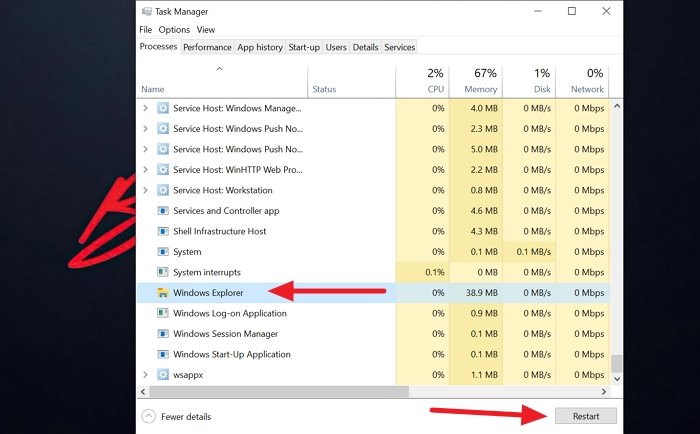
При перезапуске проводника(Restarting Explorer) панель задач перезапускается автоматически. Для этого щелкните правой кнопкой мыши на панели задач и выберите « Диспетчер задач(Task Manager) » в параметрах.
Он откроет Диспетчер задач(Task Manager) . На вкладке « Процессы(Processes) » выберите проводник Windows(Windows Explorer) и нажмите кнопку « Перезагрузить(Restart) » в нижней части окна диспетчера задач(Task Manager) .
Проводник(Explorer) Windows вместе с панелью задач перезапустится.
Как сбросить панель задач в Windows
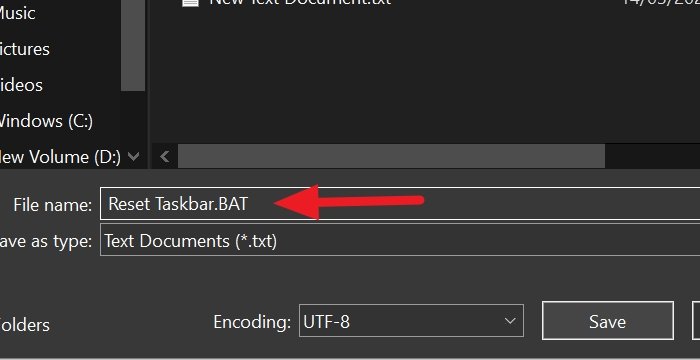
Вы можете сбросить панель задач с помощью скрипта. Скопируйте(Copy) и вставьте следующий сценарий в файл Блокнота(Notepad) и сохраните его как файл BAT . Вы можете сделать это, введя . BAT в конце имени файла при его сохранении.
REG DELETE HKCU\Software\Microsoft\Windows\CurrentVersion\Explorer\Streams\Desktop /F taskkill /f /im explorer.exe taskkill /f /im shellexperiencehost.exe del %localappdata%\Packages\Microsoft.Windows.ShellExperienceHost_cw5n1h2txyewy\TempState\* /q start explorer.exe
После сохранения BAT - файла запустите его, дважды щелкнув по нему.
Это удалит все панели инструментов панели задач, кэширует и перезапустит explorer.exe.
Вы также можете вручную удалить ненужные значки с панели задач и области уведомлений.
СОВЕТ(TIP) . Здесь можно найти дополнительные предложения, если панель задач не работает, не отвечает или зависает в Windows 10.
Надеюсь это поможет.
Related posts
Hide Toolbars option в Taskbar Context Menu в Windows 10
Как прикрепить любое приложение к Taskbar в Windows 11
Taskbar Уведомления не показаны в Windows 10
Как изменить Taskbar size на Windows 11
Hide or Show Windows Ink Workspace Button на Taskbar в Windows 10
Show CPU, Network, Memory, Disk Usage в Taskbar с использованием Xmeters
Как сбросить Taskbar Corner Overflow Icons в Windows 11
Right-click не работает на Start Menu or Taskbar в Windows 10
Make Explorer Taskbar Ярлык открыть свою любимую папку в Windows 10
Как отобразить Internet speed на Taskbar в Windows 10
Как скрыть или показать Windows Security icon на Taskbar Windows 10
Как заблокировать все настройки Taskbar в Windows 10
Fix Unclickable Taskbar; Не можете нажать на Taskbar в Windows 10
Taskbar & Desktop сохраняет освежающий с черным экраном в Windows10
Отключить Cloud Content Search в коробке Taskbar search в Windows 10
Как показать имена Program icon в Taskbar Windows 10
Как автоматически скрывать значки настольных компьютеров в Windows 10 с AutoHiadeSktopicons
Как спрятать Badges на Taskbar Icons в Windows 11
Отключить мигание кнопок Taskbar или значки в Windows 10%
Taskbar Thumbnail Preview не работает в Windows 10
